TTEP.CN > 故障 >
win10系统nvidia控制面板怎么卸载不了 windows10如何卸载Nvidia
win10系统nvidia控制面板怎么卸载不了 windows10如何卸载Nvidia控制面板选项 我们在使用电脑的时候,总是会遇到很多的电脑难题。当我们在遇到了Win10系统Nvidia控制面板怎么卸载的时候,那么我们应该怎么办呢?今天就一起来跟随TTEP的小编看看怎么解决的吧。
Win10系统Nvidia控制面板怎么卸载?
步骤如下:
1、首先第一步我们需要做的就是进入到电脑的桌面上,然后在桌面上使用电脑键盘上的组合快捷键Win+x这样的一个组合同时按下,这个时候就打开了电脑中的系统快捷菜单了,打开以后我们直接选择里面的控制面板选项就可以了,然后我们继续进行下一步的操作。
2、当我们在完成了上面的操作步骤以后,现在我们已经进入到了控制面板的页面中了,在这个里面我们需要将查看方式设置为类别,然后在底部找到外观和个性化,找到以后直接对其进行点击就可以了,继续往下看。

3、进入到外观和个性化设置页面中以后,我们继续对这个页面的下方位置的“Nvidia控制面”进行点击操作,继续往下看。
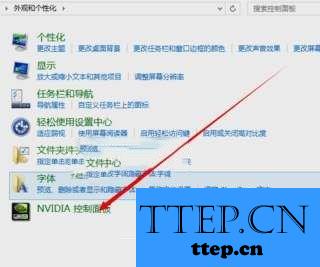
4、这个时候我们进入到工具栏的页面中。在这个里面我们对桌面进行点击操作,然后找到“添加桌面上下文菜单”直接取消勾选,最后进行确认就可以了,这就是全部的操作过程了,是不是很简单呢?


Win10系统Nvidia控制面板怎么卸载?
步骤如下:
1、首先第一步我们需要做的就是进入到电脑的桌面上,然后在桌面上使用电脑键盘上的组合快捷键Win+x这样的一个组合同时按下,这个时候就打开了电脑中的系统快捷菜单了,打开以后我们直接选择里面的控制面板选项就可以了,然后我们继续进行下一步的操作。
2、当我们在完成了上面的操作步骤以后,现在我们已经进入到了控制面板的页面中了,在这个里面我们需要将查看方式设置为类别,然后在底部找到外观和个性化,找到以后直接对其进行点击就可以了,继续往下看。

3、进入到外观和个性化设置页面中以后,我们继续对这个页面的下方位置的“Nvidia控制面”进行点击操作,继续往下看。
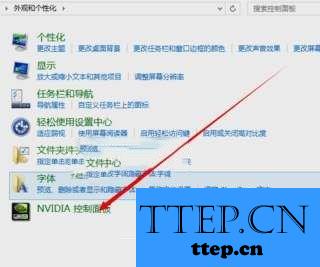
4、这个时候我们进入到工具栏的页面中。在这个里面我们对桌面进行点击操作,然后找到“添加桌面上下文菜单”直接取消勾选,最后进行确认就可以了,这就是全部的操作过程了,是不是很简单呢?


- 上一篇:win7计划任务在哪如何设置方法步骤 Win7怎么设置定时自动执行任
- 下一篇:没有了
- 最近发表
- 赞助商链接
-
